如何将m4a转换成mp3格式?Movavi Video Converter可以将m4a转换成mp3格式,而且支援批次处理,因此您可以加入多个档案,然后再同时进行转换。下方为您介绍Movavi Video Converter操作方法,希望对您有所帮助。
添加音频
按一下[加入媒体]按钮,接着按[加入音讯]并选择要转换成MP3的音讯档案。Movavi Video Converter支援批次处理,因此您可以加入多个档案,然后再同时进行转换。
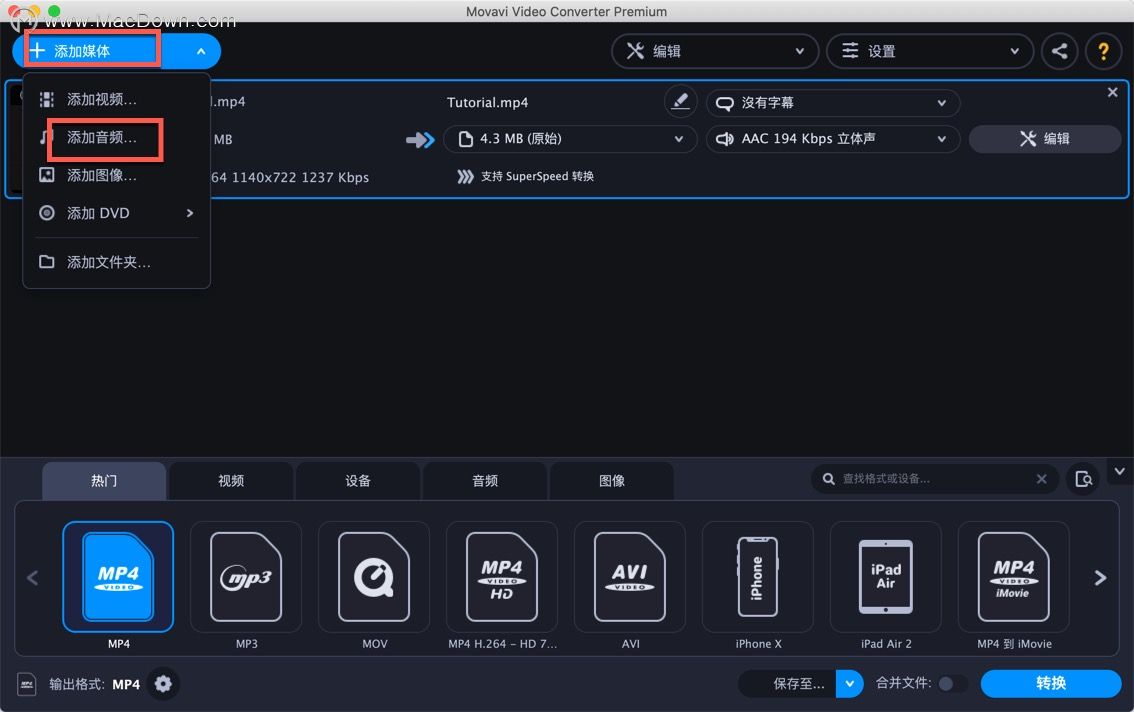
选择输出预设值
开启[音频]标签。找出[MP3]群组,然后从可用的位元速率选项中选择其中一个选项。如果您不确定要用哪个选项,只要选取[MP3 –原始位元速率]预设值。您也可以选择较低的位元速率,缩小输出音讯档案的大小。
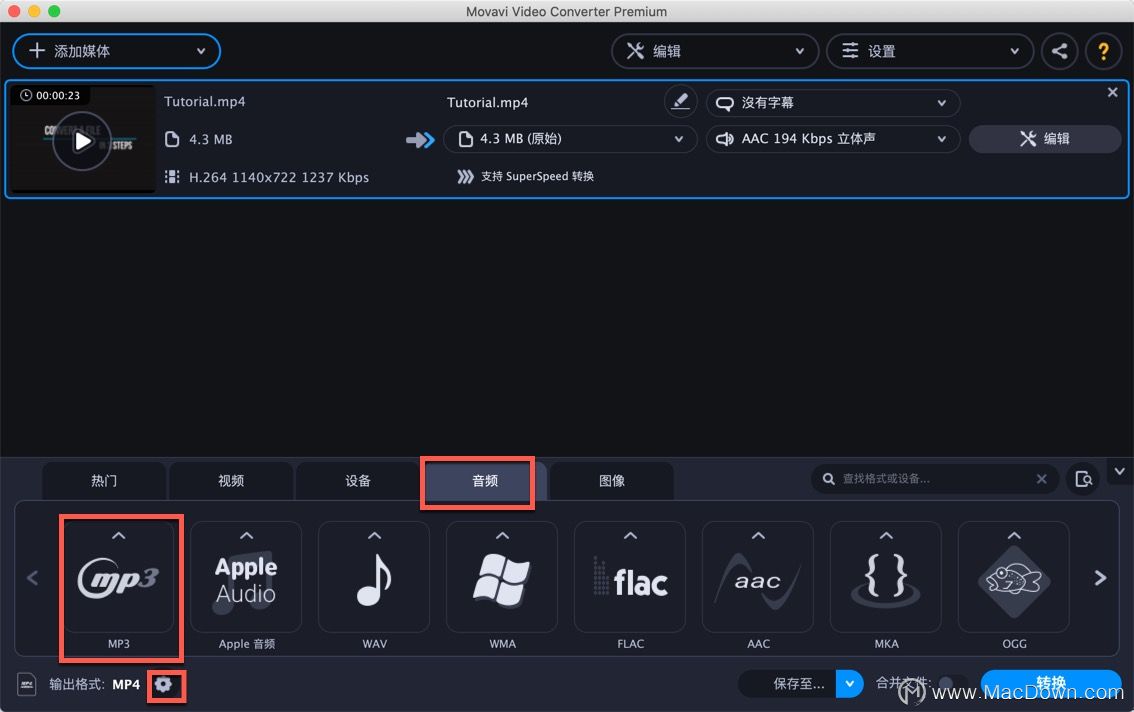
将M4A 转换成MP3
查看[保存至]栏位,如果您想要将档案储存在非预设的Movavi Library资料夹内,请变更输出资料夹。接着,按一下[转换]来启动处理程序。待转换完成后,程式将会自动开启目的地资料夹。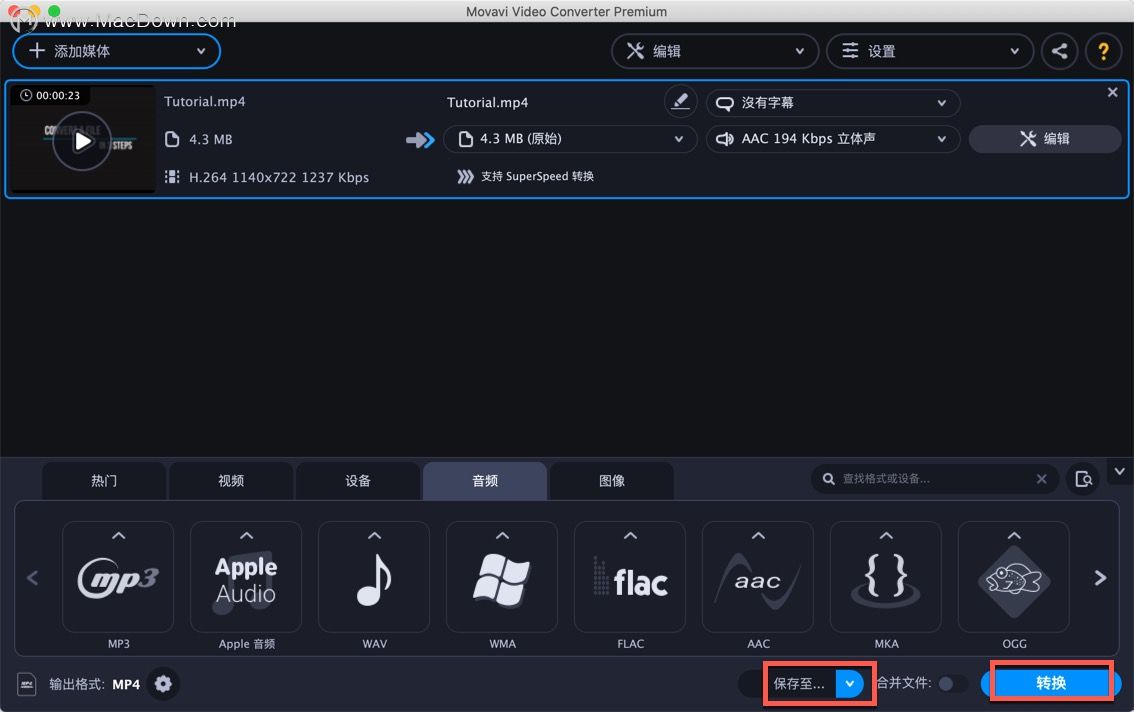
以上就是小编为您为您介绍的Movavi Video Converter操作方法,教您如何将m4a转换成mp3格式,更多精彩教程,可以关注macdown了解。

